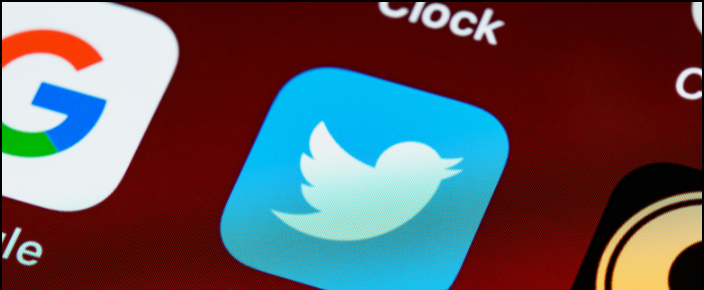Facebook gūst lielāko daļu ieņēmumu, parādot jums reklāmas. Šīs reklāmas ir ļoti mērķētas, ņemot vērā jūsu intereses un sarunas. Lai gan Facebook vietnē nav iespējas bloķēt visas reklāmas, jums ir iespēja ierobežot Facebook iespējas mērķēt jūs uz reklāmām, tādējādi samazinot personalizēto reklāmu skaitu. Šajā rakstā apskatīsim trīs vienkāršus veidus samaziniet Facebook redzamo reklāmu skaitu .
Ieteiktie 32 lietotāju datu veidi, kurus Facebook apkopo šādi, kā jūs varat redzēt savus
Samaziniet personalizēto reklāmu skaitu vietnē Facebook
Satura rādītājs
- Samaziniet personalizēto reklāmu skaitu vietnē Facebook
- Iesaiņošana

Facebook nav īpaši privātumam draudzīga platforma. Bet tad atkal ne visi var pārtraukt to lietot. Ja jūs regulāri lietojat Facebook, jūs varētu kaitināt personalizētās reklāmas, kas nepārtraukti parādās jūsu laika skalā.
Vai ir kāds tiešs veids, kā bloķēt visas reklāmas vietnē Facebook? Nav tādu, jo Facebook ir bezmaksas platforma - tā pelna naudu no reklāmdevējiem, kuri maksā par reklāmu rādīšanu jums. Jebkura iespēja bloķēt reklāmas novedīs pie uzņēmējdarbības zaudēšanas.
Par laimi, jums ir iespēja samazināt vai noņemt dažas savas Facebook reklāmas, optimizējot Facebook reklāmu preferences. To var izdarīt, izmantojot tālāk minētos veidus.
1] Slēpt reklāmdevējus
Facebook vienā dienā parāda vairāku reklāmdevēju reklāmas. Ja jums šķiet, ka kāda uzņēmuma vai reklāmdevēja reklāmas jūs kaitina, iestatījumos varat paslēpt konkrēto reklāmdevēju.

- Atvērt Facebook pārlūkprogrammā.
- Augšējā labajā stūrī noklikšķiniet uz lejup vērstās bultiņas.
- Virzieties uz Iestatījumi un konfidencialitāte> Iestatījumi . Atlasiet Reklāmas sānjoslas apakšdaļā.
- The Reklāmdevēji cilnē tiks parādīts to reklāmdevēju saraksts, kurus esat redzējis nesen.
- Jūs varat noklikšķināt Slēpt reklāmas blakus reklāmdevējam, lai vairs neredzētu viņu reklāmas.
2] Kontrolējiet reklāmu tēmas
Facebook arī dod jums iespēju kontrolēt un ierobežot reklāmu iestatījumos noteiktas tēmas reklāmas šādi.

- Atveriet Facebook un dodieties uz Iestatījumi un konfidencialitāte> Iestatījumi> Reklāmas .
- Šeit izvēlieties Reklāmu tēmas no sānjoslas pa kreisi.
- Tagad varat izvēlēties redzēt mazāk reklāmu par tādām tēmām kā alkohols, vecāku audzināšana, mājdzīvnieki utt.
- Klikšķiniet uz Skatīt mazāk lai redzētu mazāk reklāmu par šo tēmu.
3] Pārvaldiet datus, kas izmantoti reklāmu rādīšanai
Facebook izmanto jūsu datus, lai parādītu jums atlasītas reklāmas, pamatojoties uz jūsu interesēm, aktivitātēm un profilu. Lai pārliecinātos, ka tā neizmanto jūsu datus personalizētu reklāmu rādīšanai, veiciet tālāk norādītās darbības.

- Atveriet Facebook un dodieties uz Iestatījumi un konfidencialitāte> Iestatījumi .
- Klikšķiniet uz Reklāmas sānjoslas tālākajā apakšdaļā.
- Nākamajā lapā pieskarieties Reklāmu iestatījumi cilni.
- Šeit būs redzamas piecas galvenās reklāmu pārvaldīšanas iespējas, kas aprakstītas tālāk.
I. Dati par jūsu darbību no partneriem:

Lai rādītu reklāmas, Facebook izmanto reklāmdevēju un citu partneru datus par jūsu darbību viņu vietnēs un lietotnēs. Piemēram, jūs varat redzēt tastatūras reklāmu pēc tam, kad esat apmeklējis datoru piederumu vietni.
Lūdzu, atlasiet šo opciju un izslēdziet Facebook un Instagram pārslēgšanu pārtraukt redzēt personalizētas reklāmas, pamatojoties uz viņu datiem.
II. Kategorijas, ar kurām jūs sazināties:

Reklāmdevēji var atlasīt reklāmu mērķauditoriju, pamatojoties uz jūsu profila informāciju, piemēram, izglītību, amata nosaukumu, attiecību statusu un citām interešu kategorijām. Šīs opcijas iekšpusē izslēdziet slēdzi lai profila informācija netiktu izmantota reklāmu rādīšanai.
Turklāt jūs varat izslēgt sevi no kategorijām, kuras izmanto, lai jums rādītu reklāmas Interešu kategorijas un Citas kategorijas cilni.
III. Uz auditoriju balstīta reklamēšana:
Reklāmdevēji var izvēlēties rādīt savas reklāmas noteiktai Facebook auditorijai. Jūs varat redzēt reklāmas, jo reklāmdevējs ir iekļāvis jūs savā sarakstā, pamatojoties uz jūsu informāciju vai aktivitātēm ārpus Facebook.
Izmantojot šo opciju, varat apskatīt reklāmdevējus, kuru auditorijā esat iekļuvis, un izlemt, vai mēs varam jums rādīt reklāmas, pamatojoties uz šiem datiem. Tā darīt:
kā instalēt neidentificētas lietotnes Mac datorā
- Atlasiet reklāmdevēju, noklikšķinot uz nosaukuma.

- Pēc tam noklikšķiniet uz viņi augšupielādēja vai izmantoja sarakstu, lai ar jums sazinātos . '

- Krāns ' Neļauj . '

IV. Reklāmas, kas tiek rādītas ārpus Facebook:

Facebook var jums rādīt reklāmas ārpus Facebook, piemēram, vietnēs, kas nav Facebook, un lietotnēs, kas izmanto savus reklāmas pakalpojumus. Šīs reklāmas parasti tiek atlasītas, pamatojoties uz jūsu profila informāciju un aktivitātēm.
Jūs varat neļaut reklāmdevējiem sasniegt jūs, izmantojot reklāmas ārpus Facebook, pamatojoties uz šo kategoriju, noklikšķinot uz šīs opcijas un izslēdzot slēdzi .
V. Sociālā mijiedarbība:

Rādot reklāmas saviem draugiem, Facebook var ietvert jūsu sociālo mijiedarbību, piemēram, lapas patika, lietotņu izmantošanu un notikumu atbildes. Piemēram, jūsu draugi var redzēt, ka jums patika lapa, kamēr viņi redz reklāmu, un tas pats notiek, kad redzat reklāmas savā laika skalā.
To var atspējot, atlasot Tikai es sadaļā “Kas var redzēt jūsu sociālo mijiedarbību līdzās reklāmām?” iestatījumā Sociālā mijiedarbība.
Iesaiņošana
Šie bija daži ātri veidi, kā samazināt Facebook redzamo personalizēto reklāmu skaitu. Veiciet šīs darbības un dariet man zināmu, vai tas rada izmaiņas jūsu redzamajās reklāmās. Acīmredzamu iemeslu dēļ tas netiks bloķēts reklāmas no Facebook. Tā vietā jūs redzēsiet mazāk rāpojošas reklāmas. Sekojiet līdzi šādiem padomiem un ieteikumiem.
Lasiet arī Kā pārtraukt redzēt personalizētas reklāmas savā Instagram kontā
Facebook komentāriJūs varat arī sekot mums tūlītēju tehnoloģiju jaunumu saņemšanai vietnē Google ziņas vai, lai saņemtu padomus un ieteikumus, viedtālruņu un sīkrīku apskatus, pievienojieties GadgetsToUse Telegram Group vai abonējiet jaunākos videoklipus GadgetsToUse Youtube kanāla izmantošana.